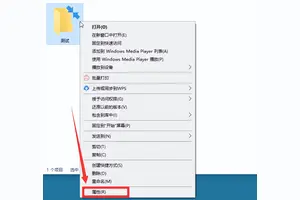1.如何设置Windows10系统的DOS命令提示符
方法/步骤
设置Windows10系统的DOS命令提示符
步骤:
右键点击左下角的开始,左键点击命令提示符,打开命令提示符;
在打开的命令提示符窗口,右键点击标题栏空白处,左键点击下拉菜单中的属性,打开“命令提示符”属性窗口;
在“命令提示符”属性的选项标签下,可选择光标的大小,其它项目可以默认;
在“命令提示符”属性窗口,左键点击:字体,在字体标签下,可设置“命令提示符”中字体的大小,我这里设置为“20”,再点击:确定;
如果我们觉得命令提示符窗口的长高比例不合适,在“命令提示符”属性窗口,左键点击:布局,在布局标签下的窗口大小处调节宽度(I)和高度(E),再点击:确定;
如果我们想改变命令提示符的背景颜色,在在“命令提示符”属性窗口,左键点击:颜色,选择喜欢的背景; 如喜欢蓝色,我们就点击蓝色,再点击:确定,命令提示符的背景颜色就变为蓝色;
我们还可以命令提示符属性窗口的“实验”标签下进行有关设置,如果不太了解其中项目的有关用途,最好默认,别作更改。
上述即:设置Windows10系统DOS命令提示符的方法,供有兴趣的朋友们参考和使用。
2.win10系统中命令提示符怎么打开
工具:
win10
打开方法如下:
方法一:
1、右键点击系统桌面左下角的“开始” - 命令提示符(管理员)(A);
2、可以打开管理员命令提示符窗口。
方法二:
1、进入资源管理器,点击“计算机”下的向上的箭头;
2、点击:文件 - 打开命令提示符(P)- 以管理员身份打开命令提示符(A);
3、点击以管理员身份打开命令提示符(A)以后,可以打开管理员命令提示符窗口。
方法三:
1、进入C:\Windows\system 32文件夹,右键点击:cmd.exe - 在右键菜单中点击:以管理员身份运行(A);
方法四:
1、右键点击任务栏空白处 - 任务管理器,在打开的任务管理器窗口点击“文件”;
2、点击“文件”以后,按住键盘上的Ctrl键,在下拉菜单中左键点击:运行新任务,可以打开管理员C:\Windows\system 32\cmd.exe命令提示符窗口。
方法五:
1、同时按下键盘上的Win+X+A键;
2、可以打开管理员命令提示符窗口。
3.win10系统怎样进入命令提示符
win10系统怎样设置命令提示符窗口颜色
设置窗体颜色的方法步骤
1、首先,打开“开始菜单”选择“window系统”文件夹,选择里面的“密令提示符”;
2、还有一个比较简单实用的快捷键“win+R”,输入“cmd”;
3、不管怎么样,反正进来就行了,进来之后,在命令提示窗口那右键“属性”;
4、选择“颜色”选项,看好“屏幕背景”和“屏幕文字”;
5、点击确定之后画面就会直接变成你想要的样子。
二:设置字体样式的方法步骤
1、有心的小伙伴估计自己就发现了字体样式是在哪设置的,小编在这里就多嘴,说一下,在属性里面选择“字体”;
2、好了,试下我们全新的命令提示符窗口吧。
4.win10怎样使用cmd来运行程序
Win10使用cmd的方法如下:
1. 窗口半透明
之前的windows版本的CMD都是黑乎乎的一片,而win10却增加了透明度这一选项,它的好处就在于当你在编写代码时,不用再写一步挪一步查看底下的效果了,半透明设计会让工作事半功倍。
除了手工设置外,你也可以在窗口模式下按下Ctrl+Shift+加号/减号实时调整。
2. 切换全屏
以前windows的CMD最多只能支持半屏,而这个问题在Win10中得到了全面解决,新版CMD可以点击右上角按钮一键全屏,也可以通过快捷键Alt+回车达到同样的效果。
3. 查阅命令历史
在输入指令的时候,上、下光标键可以调用之前执行过的命令,但是如果执行的命令太多,上下翻阅很麻烦,在windows10中,可以通过按下F7,然后在菜单查看之前使用过的命令,回车即可再次执行。
4. 拖拽文件夹快速输入路径
windows10中为了简化输入一条特别长的路径,新加了一个功能,即直接将文件夹拖入到CMD窗口中,松手后目标路径便自动出现在当前光标后了。
5. 预测补全
Tab键在CMD中还有一项特别的用途,即可以对命令符后面的内容自动补全。方法就是多按几下Tab键,CMD会自动提取当前路径下的文件或文件夹名称补入光标位置。
6. Ctrl+C/V
Windows10的 CMD开始支持Ctrl+C和Ctrl+V了,同时Windows10还增加了一个小小的快捷键,即用鼠标右键快速粘贴剪贴板内容。
7. 搜索文本
Windows10的CMD新增了文本搜索,在输入过程中或者输出完以后,可以任意搜索自己想要的内容,通过右击点搜索或者借助快捷键Ctrl+F实现,非常方便。
5.如何在 windows 10 中打开cmd
方法一打开C:\Windows\System32目录,找到cmd.exe,单击选中后右键,菜单中选择“以管理员身份运行”。
方法二1、点开开始菜单,在搜索框中输入“cmd”,在搜索结果中,对着命令提示符程序,单击鼠标右键,菜单中点击选择“以管理员身份运行”。2、点开开始菜单,再点击所有应用(程序),在Windows系统(Win7时附件中),找到并右键单击,菜单中选择“以管理员身份运行”。
方法三按下Win+C组合键,点击出现的Charm栏中的搜索,在搜索界面,输入框中输入“cmd”,在出现的相关选项中,右击“命令提示符”,菜单中选择“以管理员身份运行。
转载请注明出处windows之家 » cmd打开系统win10设置
 windows之家
windows之家